De beste online videosnijder aller tijden: Windows en Mac
Veel mensen willen tegenwoordig dat alles voor hen gemakkelijk is. Geen wonder dat ze zelfs bij het knippen van hun videoclips nog steeds een online videosnijder. Als u een van die personen bent die een online tool wil gebruiken om de ongewenste delen van uw videoclips te knippen, kunt u beter alle gegevens lezen die in dit bericht zijn geschreven. We hebben de top 5 van meest populaire videosnijders die u online kunt gebruiken opgesomd, evenals de videosnijders die u op uw Windows- en Mac-apparaat kunt aanschaffen.
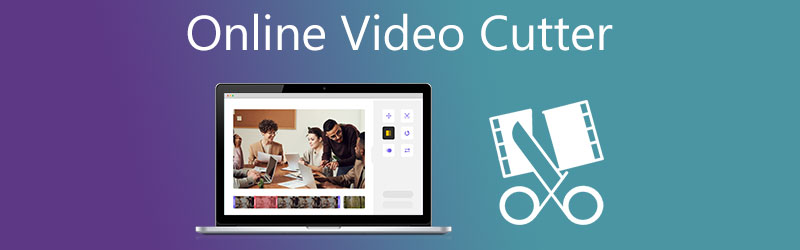
- Deel 1. Top 5 online videosnijders
- Deel 2. Beste Video Cutter op Desktop
- Deel 3. Veelgestelde vragen over online videosnijders
Voordat we schrijven, hoe we software testen op berichten:
Disclaimer: Alle inhoud op onze website is geschreven door mensen in ons redactieteam. Voordat we schrijven, doen we diepgaand onderzoek naar het onderwerp. Vervolgens kost het ons 1-2 dagen om tools te selecteren en te testen. We testen software op basis van apparaat- en systeemvereisten, functies, gebruikservaring, enz. Om onze test uitgebreider te maken, bekijken we ook beoordelingswebsites, zoals G2, Trustpilot, enz., om echte gebruikerservaringen ter referentie te verzamelen.
Deel 1. Top 5 online videosnijders
Hieronder vindt u de top vijf van meest handige online videosnijders die u nu kunt gebruiken. Let op hun kenmerken, evenals hun sterke en zwakke punten.
1. 123 Apps
Het is mogelijk om je videoclips online te bewerken met 123 Apps als je op zoek bent naar een gemakkelijke en snelle techniek. Er is videobewerkingssoftware beschikbaar die compatibel is met een breed scala aan audio- en videobestandsindelingen. Door het gebruiksvriendelijke ontwerp van het dashboard is dit product vooral ideaal voor starters. U bent mogelijk beperkt in uw keuzes voor het converteren van bestanden omdat het alleen bestanden tot 500 MB groot accepteert.

2. Clideo
De online videobestandsnijder Clideo is ook een ander hulpmiddel dat u kunt gebruiken om gratis videobestanden bij te snijden. Het is beschikbaar om te downloaden van de Clideo-website. Met deze browsergebaseerde toepassing kunt u de onnodige delen van uw favoriete video-opnames verwijderen, wat resulteert in een veel kleiner bestand en gemakkelijker te hanteren. Het is mogelijk om met dit programma een grote verscheidenheid aan populaire video- en audioformaten te converteren zonder in te boeten aan kwaliteit. Aan de andere kant kan dit programma wat langzamer werken als je tijdbewust bent, vooral als het gaat om videoconversie. U kunt er echter van overtuigd zijn dat het u zal helpen bij het inkorten van uw videoclip.
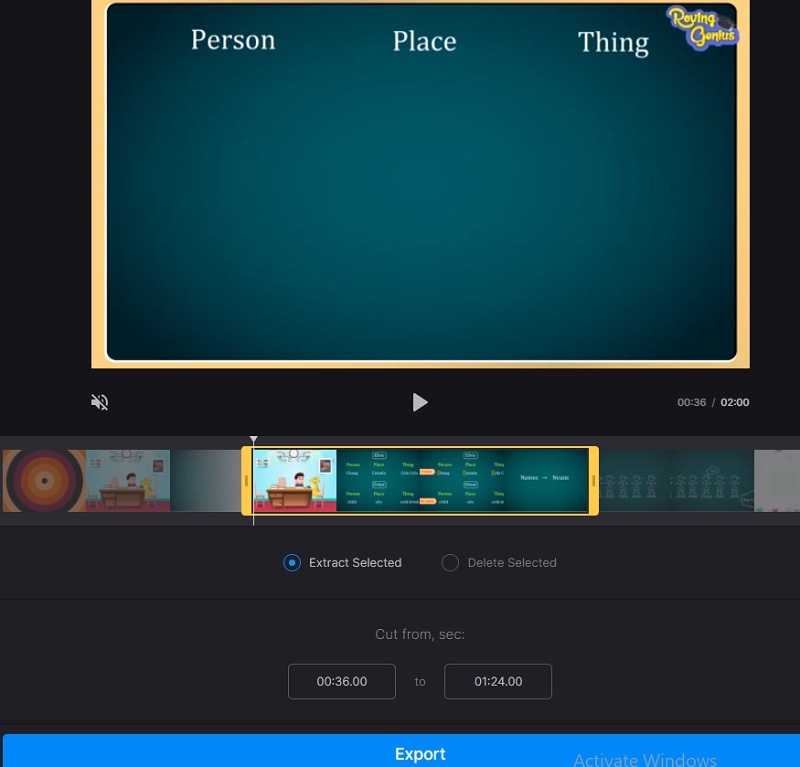
3. Kapwing
Overweeg het volgende scenario als u op zoek bent naar een internettool waarmee u de ongewenste delen van uw videoclips van uw computer kunt verwijderen. Kapwing is een fantastisch alternatief om te overwegen wanneer u met een dergelijke situatie wordt geconfronteerd. Met behulp van Kapwing's eenvoudige bewerkingsmogelijkheden kun je niet alleen video's knippen en bijsnijden, maar je kunt ze ook opnemen, bewerken en publiceren met behulp van de app. Behalve dat het een consument is, heeft de gebruikersinterface ook positieve feedback gekregen van de community. Het zal echter een beetje ingewikkeld zijn voor degenen die nieuw zijn in de tool.
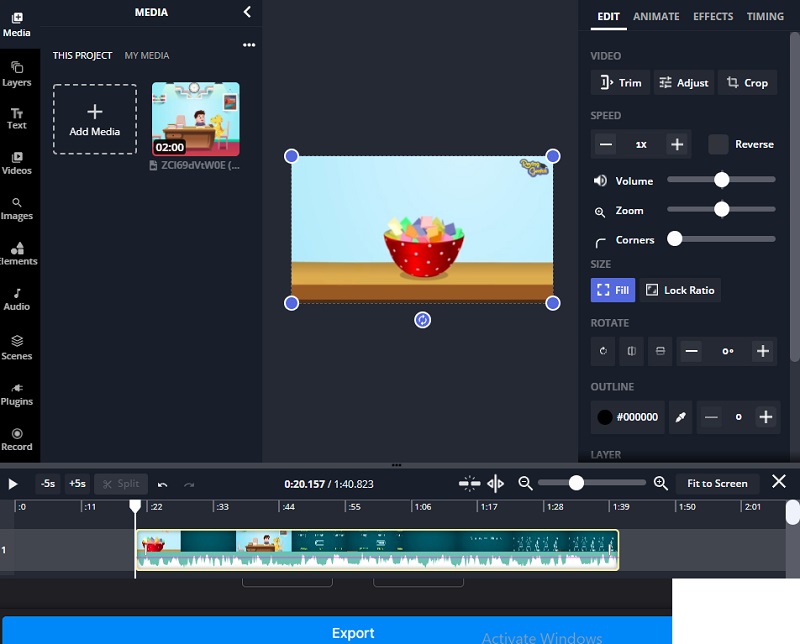
4. VEED.IO
De VEED is een videosnijder die u mogelijk van internet haalt. Met dit programma kun je je video's snel en eenvoudig knippen en bijsnijden. Omdat de bewerkingstools niet veel training nodig hebben, hoeven zelfs complete beginners zich geen zorgen te maken. Bovendien is het compatibel met een breed scala aan videobestandsformaten. Een minpuntje is dat hij is uitgerust met filters. Het is met deze tool niet mogelijk om de effecten van je videoclips te wijzigen, wat je misschien wel zou willen doen.
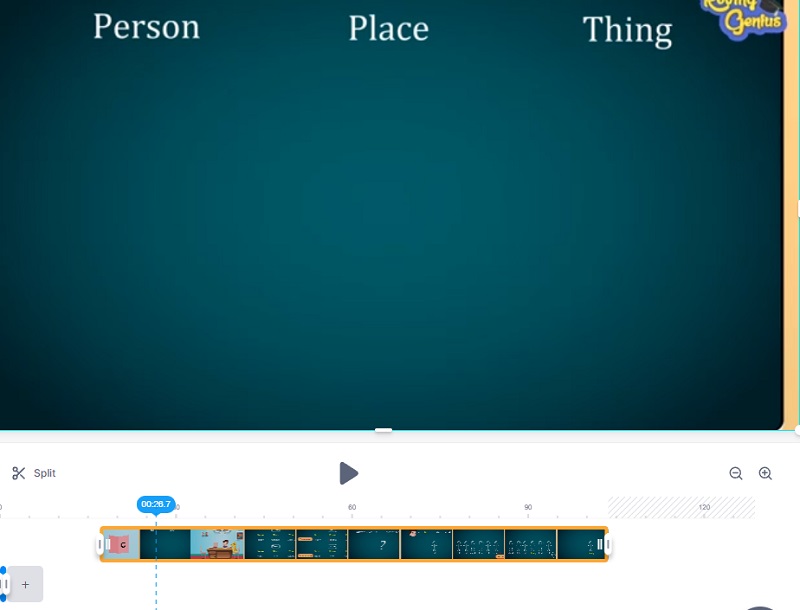
5. Ezgif
Met de hulp van deze videosnijder online, kunt u het rommelige gedeelte van uw films in een kwestie van seconden effectief inkorten. Het ondersteunt verschillende videoformaten, waardoor je je video-opnames nog spectaculairder kunt maken. Het biedt ook uitgebreide bewerkingsmogelijkheden, zodat u effecten en andere bewerkingselementen op uw videoclip kunt toepassen. Met deze praktische toepassing kunt u eenvoudig uw videoclips bewerken en kunt u bestanden van maximaal 50 MB groot uploaden.
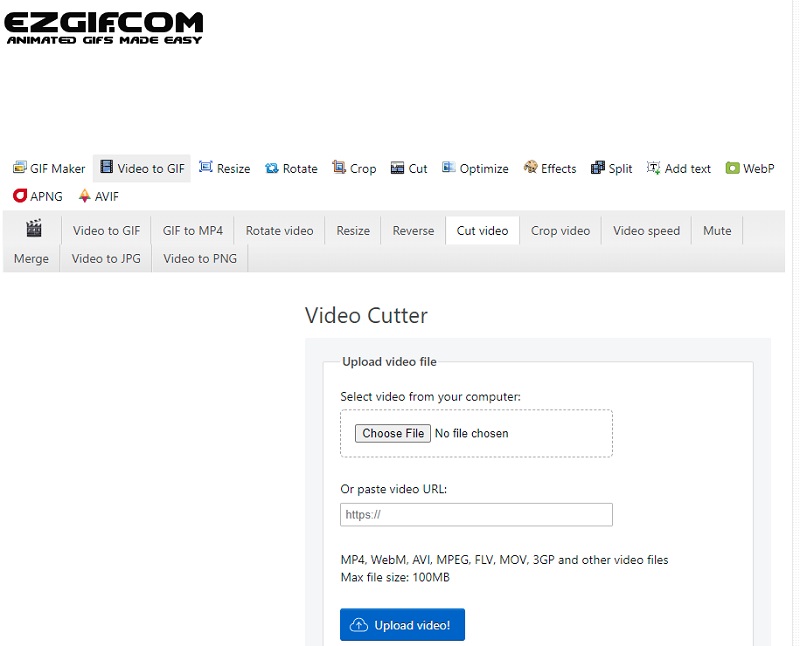
Deel 2. Beste Video Cutter op Desktop
Hoewel we het erover eens zijn dat het handig is om online een videosnijder te gebruiken, raadt u toch aan om een videosnijder op uw apparaat te downloaden en te installeren. Naar aanleiding daarvan, Vidmore Video Converter is het meest aanbevolen programma dat beschikbaar is. Het is een zeer professionele tool die u kan helpen bij het snel verwijderen van onnodige segmenten uit uw videobestanden. Door de gebruiksvriendelijke lay-out zult u geen moeite hebben om door deze software te navigeren. U kunt deze multifunctionele tool op zowel Mac- als Windows-computers installeren. Afgezien daarvan zul je geen probleem hebben om je media hier te uploaden en exporteren, aangezien het praktisch alle meest voorkomende audio- en videobestandstypen ondersteunt die tegenwoordig beschikbaar zijn. Beginnend met de hieronder beschreven methoden, kunt u beginnen met het inkorten van uw video-opnamen.
Stap 1: U kunt de applicatie voor het snijden van bestanden downloaden en installeren op uw computer door op een van de Downloaden pictogrammen onderaan de pagina. Nadat het installatieproces is voltooid, kunt u de software op uw apparaat gebruiken.
Stap 2: Door het selecteren van de Bestanden toevoegen knop in de linkerbovenhoek van de pagina, kunt u beginnen met het uploaden van bestanden vanaf uw Map onmiddellijk daarna. Bovendien kunt u uw bestanden snel uploaden door te klikken op de Plus symbool op de middeninterface van het venster.
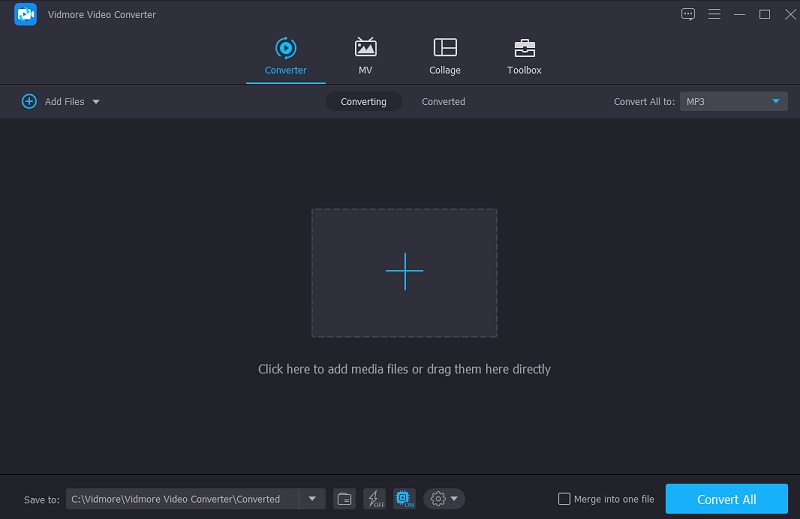
Stap 3: Nadat de videoclips zijn geladen, klikt u op de Schaar pictogram om ze in de . te snijden Tijdlijn. Om te beginnen met het verwijderen van ongewenste bestandssegmenten, verplaatst u de linker- en rechterschuifregelaars op de linker- en rechterknoppen van de videospeler. Bovendien kunt u de begin- en eindtijd handmatig invoeren. Als u klaar bent met het aanbrengen van wijzigingen, klikt u op Opslaan aan de onderkant.

Stap 4: Nadat u alle hierboven vermelde procedures hebt voltooid, klikt u op de Alles omzetten in de rechterbenedenhoek van de tijdlijn om de wijzigingen grondig toe te passen op uw hele bestand.
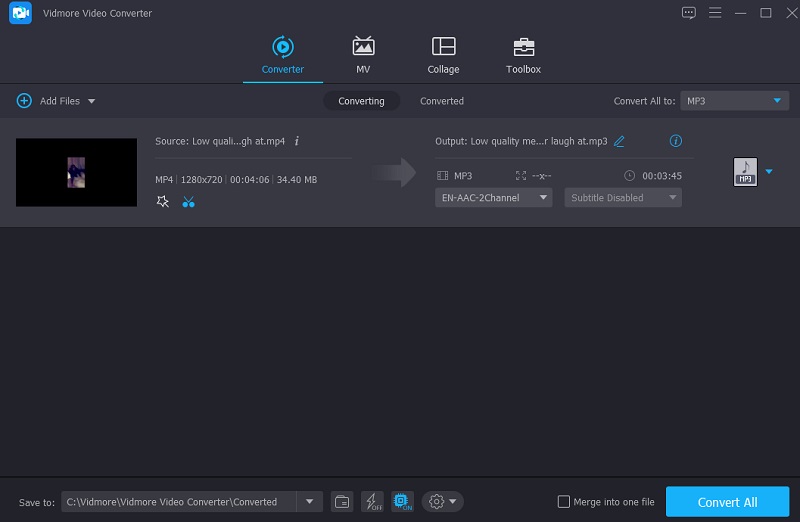
Deel 3. Veelgestelde vragen over online videosnijders
Welke snijplotter hierboven is beter voor conversie van bestandsgrootte?
U kunt gebruik maken van de Kapwing. Het maakt bestandsconversie tot 300 MB mogelijk.
Wat is het voordeel van het gebruik van een online videosnijder?
Enkele voordelen van het gebruik van een online videosnijder zijn dat het video van hoge kwaliteit produceert en u in staat stelt om grafische representaties op te nemen.
Klopt het dat het bewerken van video de kwaliteit verlaagt?
Wanneer het snijgereedschap wordt gebruikt, wordt de videokwaliteit zelden verslechterd, althans niet zo significant.
Gevolgtrekking
Met behulp van de meegeleverde online videosnijder voor pc, zult u geen moeite hebben om de onnodige delen van uw video-opnames weg te knippen. De 123 Apps, Clideo, Kapwing, VEED en Ezgif, zijn de videosnijders die het gemakkelijkst te gebruiken zijn op internet. Vanwege de beperkingen van internettools is het echter aan te raden om de Vidmore Video Converter te gebruiken, een videosnijder voor desktopcomputers.


